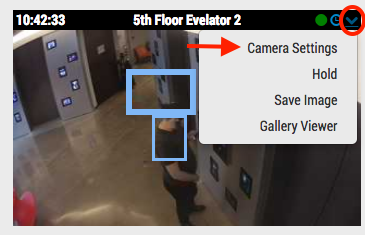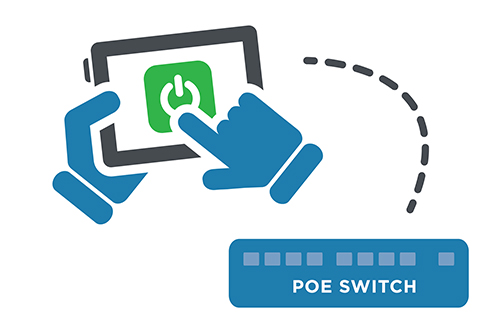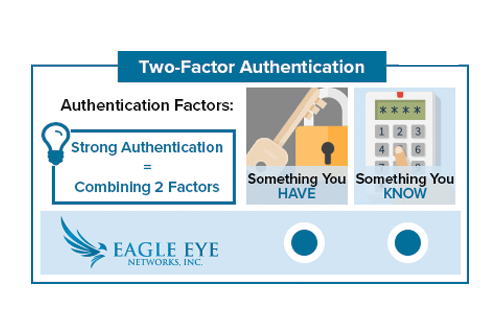
Nell’angolo in alto a destra dell’interfaccia web Eagle Eye Networks, clicca sul tuo nome utente e seleziona “Il mio profilo”. Spunta la casella con l’etichetta Autenticazione a due fattori e segui le istruzioni per attivarla. Non dimenticare di salvare le tue modifiche.
Spunta la casella con l’etichetta Autenticazione a due fattori e segui le istruzioni per attivarla. Non dimenticare di salvare le tue modifiche.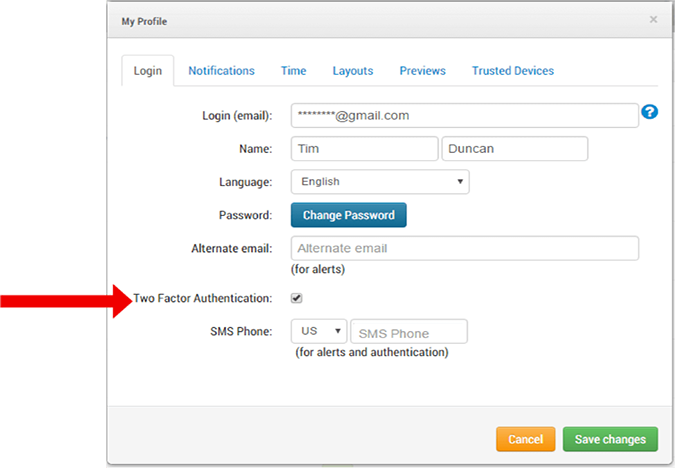
Se non è stato inserito un numero di telefono dovrai usare la tua email per ricevere il tuo codice di sicurezza. 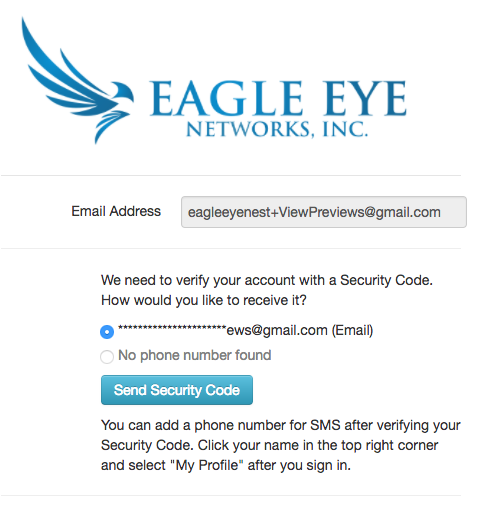
Se il tuo numero di telefono è collegato al tuo account, anch’esso può anche essere usato per ricever il tuo codice di sicurezza.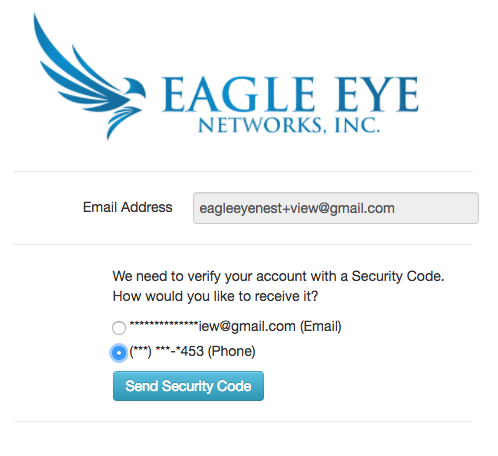
Ecco un esempio di email con un codice di sicurezza:
Quando un nuovo utente viene aggiunto a un account Eagle Eye Networks, un’email viene inviata al potenziale nuovo utente allo scopo di verificare il suo indirizzo. Per creare il proprio account, il potenziale nuovo utente deve cliccare sul link “Imposta password” all’interno dell’email. Una volta che inserito e inviato la propria nuova password, il nuovo utente accede senza un codice di sicurezza aggiuntivo. In questo caso, il link nell’email è usato al posto del codice di sicurezza. L’autenticazione in due fattori riprenderà nel modo la prossima volta che l’utente effettua l’accesso.
Se un utente non inserisce il codice di sicurezza corretto dopo quattro tentativi, il suo account sarà automaticamente disattivato e un’email di notifica sarà inviata all’indrizzo email dell’utente.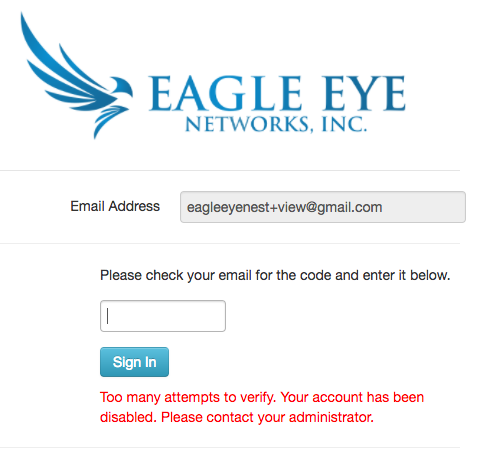
Ecco un esempio di email quando un account viene disattivato: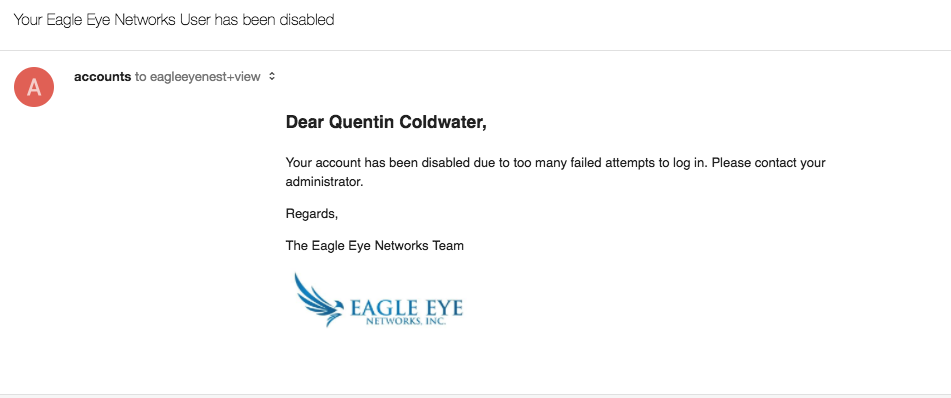
Nota: Eagle Eye Networks non consente due modifiche allo stesso tempo. Gli utenti non possono attivare l’Autenticazione a due fattori e aggiungere un numero di telefono contemporaneamente. Ti consigliamo di inserire prima il tuo numero di telefono.
In “Il mio profilo” (come abbiamo visto sopra) inserisci il prefisso internazionale e il numero di telefono del numero per gli SMS. Non dimenticare di salvare le tue modifiche.
Per verificare il tuo numero di telefono, inserisci la tua password e invia. In questo modo un codice di sicurezza sarà inviato al tuo telefono all’interno di un SMS.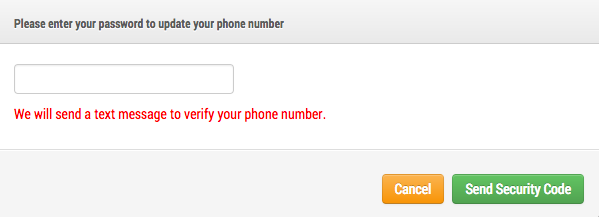
Inserisci il codice di sicurezza e il tuo numero di telefono sarà salvato correttamente.
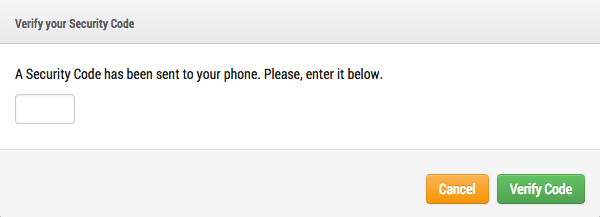
Un codice di sicurezza è valido per 15 minuti. Se il codice non viene inserito correttamente entro tale intervallo di tempo, dovrà essere inviato un nuovo codice di sicurezza.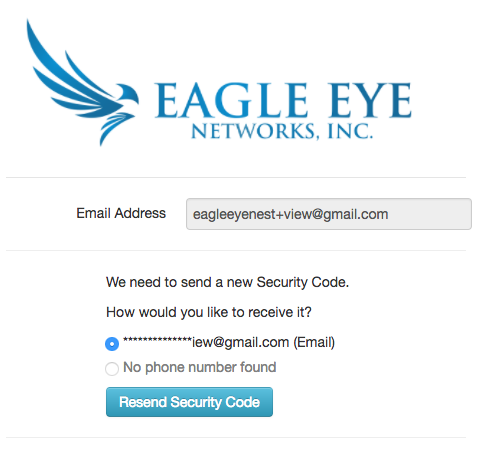
Gli utenti riceveranno un’email di notifica ogni volta che un nuovo dispositivo o browser è usato per effettuare l’accesso. Ecco un esempio: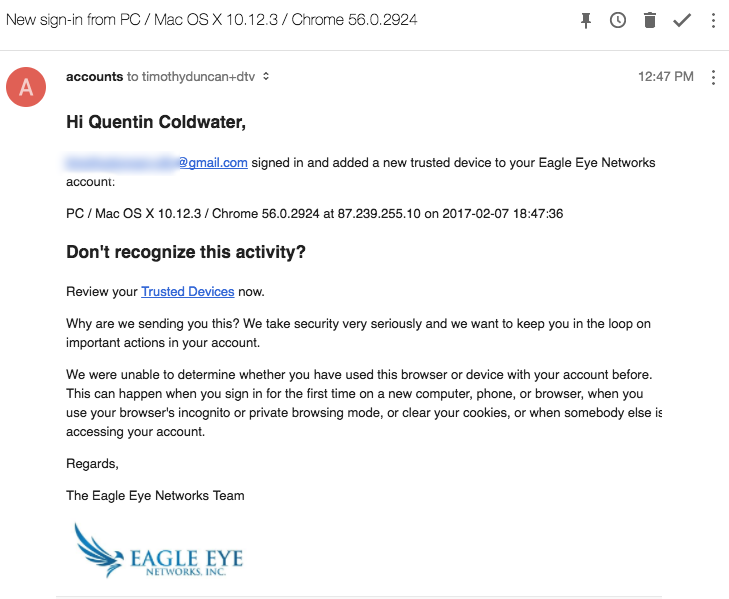 Un link al tuo dispositivo affidabile è inserito nell’email i notifica. Puoi trovare questa informazione anche in “Il mio profilo”. Ecco un esempio:
Un link al tuo dispositivo affidabile è inserito nell’email i notifica. Puoi trovare questa informazione anche in “Il mio profilo”. Ecco un esempio: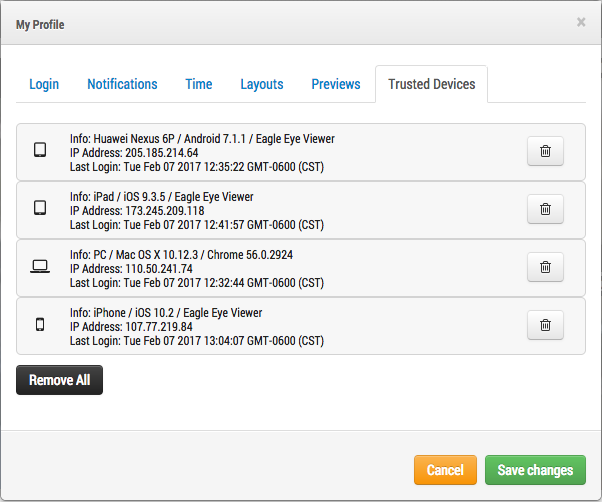
Puoi rimuovere qualunque o tutti i tuoi dispositivi affidabili dall’elenco. Una volta rimosso un dispositivo, sarà necessaria l’Autenticazione a due fattori per accedere usandolo.
Dispositivi affidabili: un dispositivo affidabile è un dispositivo mobile o un browser su un determinato computer che in precedenza ha effettuato l’accesso usando l’Autenticazione a due fattori. Si tratta di un dispositivo che notoriamente è associato a un utente Eagle Eye.
Numero di telefono/email affidabile: un numero di telefono affidabile è un numero che può essere usato per ricevere un codice di sicurezza via SMS. Un indirizzo email affidabile è l’indirizzo email dell’utente Eagle Eye nell’account Eagle Eye.
Codice di sicurezza: un codice di sicurezza è un codice temporaneo inviato a un dispositivo affidabile quando l’utente accede da un nuovo dispositivo o browser.
Credenziali: l’indirizzo email e la password di un account Eagle Eye sono considerate le credenziali dell’utente.
Altri post che potrebbero interessarti

Attivare gli strumenti di analisi
Come si attivano gli strumenti di analisi Per attivare gli strumenti analisi, vai alle impostazioni della videocamera e scegli la scheda degli Strumenti di analisi. Ciascuno strumento di analisi può…
Agosto 22, 2017
Accedere alle impostazioni delle videocamere
Con le autorizzazioni adeguate, è possibile accedere alle impostazioni delle videocamere dalla dashboard o dalla vista layout. Dalla dashboard, clicca sull’icona dell’ingranaggio per aprire le impostazioni delle videocamere. [caption id="attachment_30649"…
Febbraio 21, 2017
Aggiornamento PoE Gestito Nuove Funzionalità
PoE remoto Gli switch PoE gestiti Eagle Eye ti offrono più funzionalità direttamente dalla tua dashboard rivenditore Eagle Eye. Gli utenti autorizzati possono spegnere e riaccendere una specifica videocamera PoE…
Luglio 5, 2017